그래서 우리는 앱, 게임을 구입할 수 있습니다. App Store, 음악을 듣자 Apple Music 또는 구독하기 iCloud+, 계정에 추가해야 합니다. Apple 구독에 대한 지불 방법으로 신용 또는 직불 은행 카드 Apple.
응용 프로그램 및 게임 App Store 아이폰, 아이패드 또는 Mac 계정이 있는 경우에만 구매할 수 있습니다. Apple 결제 수단을 추가했습니다. 이것은 다음과 같을 수 있습니다. 크레디트 카드, Apple Pay 또는 전화 번호 (특정 국가의 경우).
일부 응용 프로그램 및 게임은 한 번만 구매하지만 개발자는 월간, 반기 또는 연간 구독을 선호하며 게임 또는 응용 프로그램에 이러한 구독을 하면 주기에 따라 카드의 금액이 자동으로 인출됩니다. . 구매 시 귀하가 선택한 지불. 구독과 동일합니다 Apple Music, Apple 아케이드와 Apple iCloud+. 구독 방법에 따라 매월 또는 매년 돈이 인출됩니다. 부름 반복 지불.
차례
구독을 위해 체크카드 또는 신용카드를 추가하는 방법 Apple
위에서 말했듯이 구독료를 지불하려면 유효한 은행 카드를 계정에 추가해야 합니다. Apple.
1. 우리는“Settings"그럼 에 Apple ID. 프로필 사진과 이름이 표시되는 설정 메뉴 상단의 첫 번째 옵션입니다.
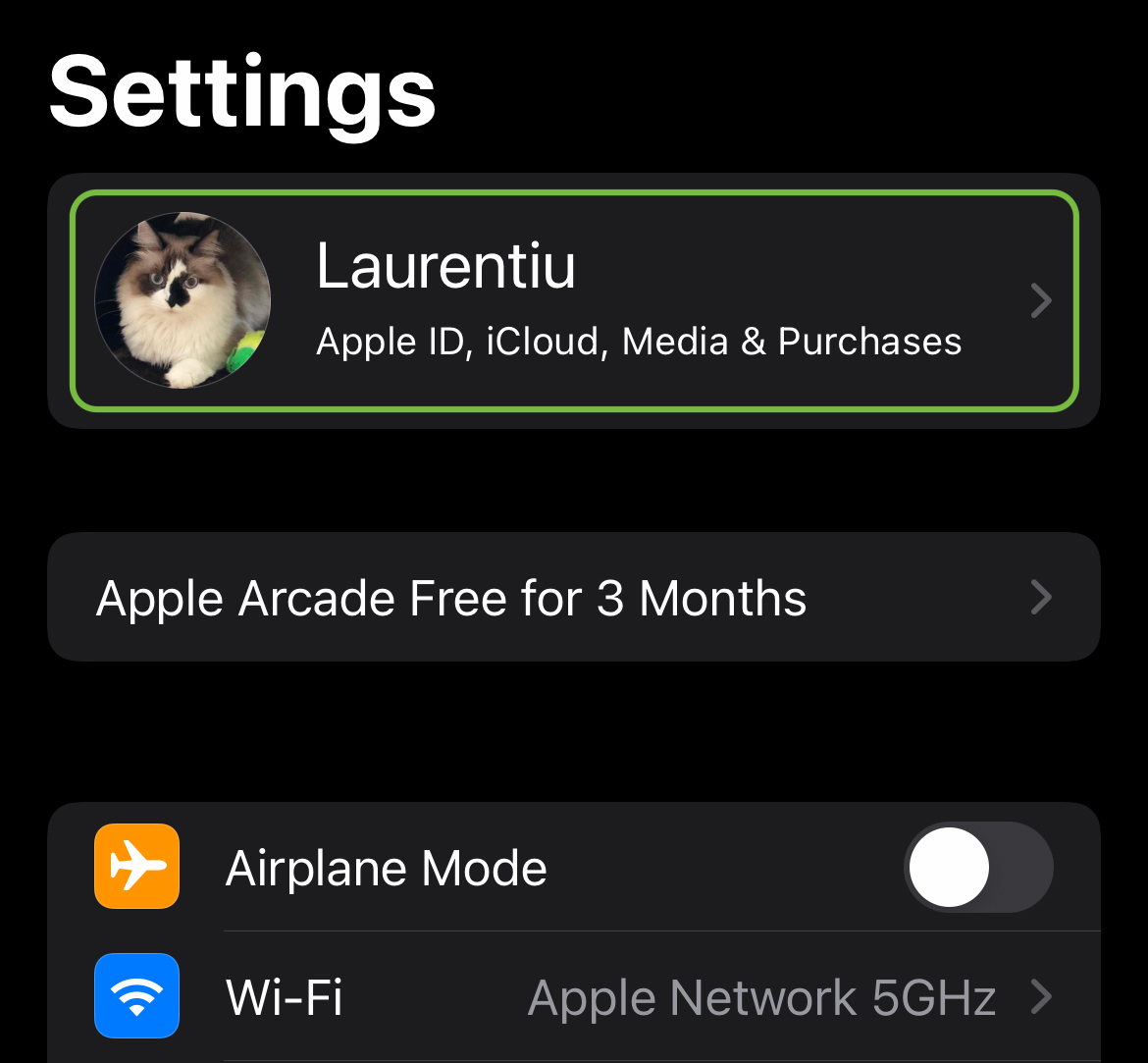
2. 에 Apple ID 설정으로 이동합니다.Payment & Shipping".
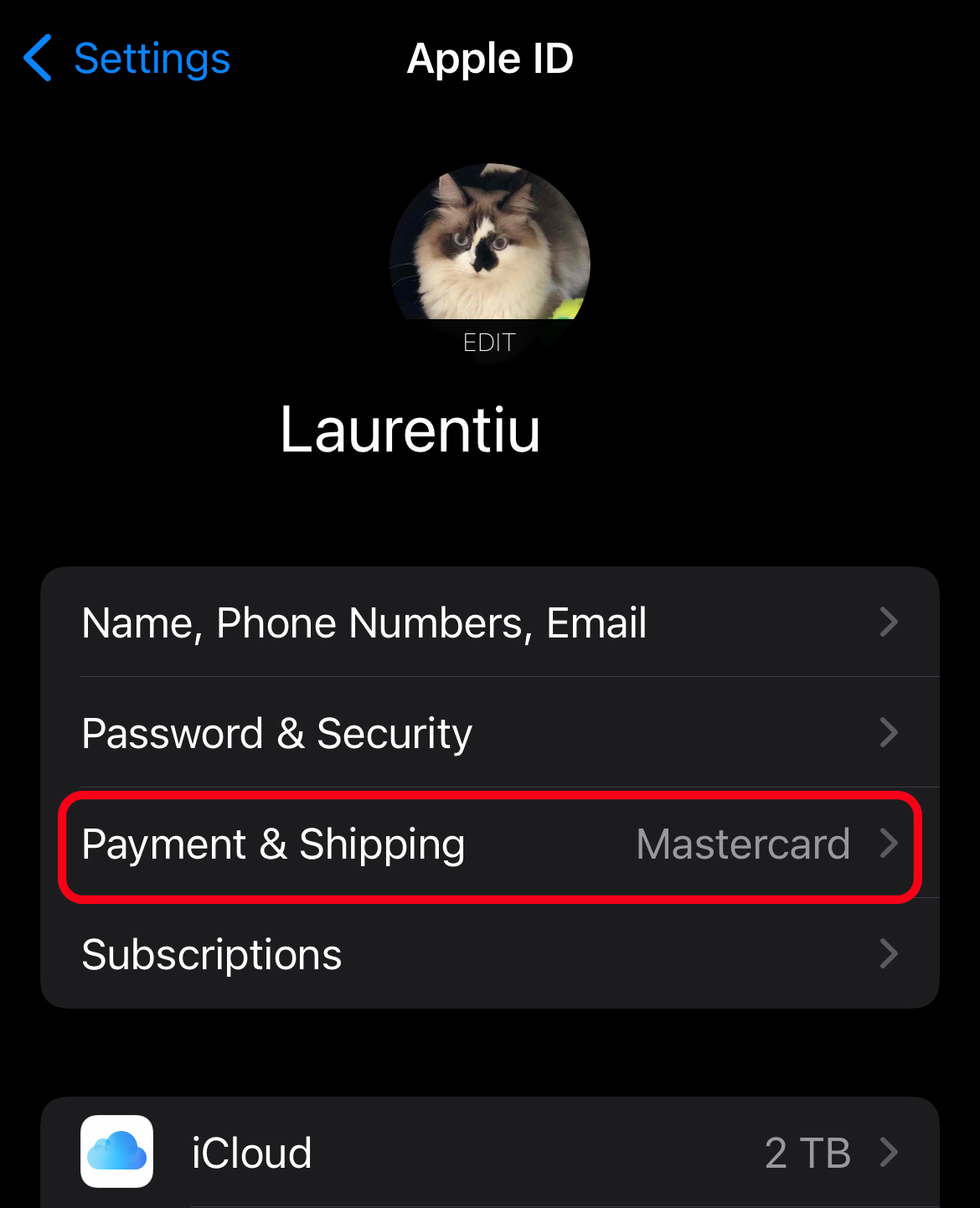
3. "에서Payment & Shipping"새 결제 수단, 새 은행 카드를 추가하거나 기존 카드를 편집하거나 제거할 수 있습니다. Apple ID.
새 직불카드 또는 신용카드를 추가하려면 "Add Payment Method".

4. "Add Payment Method"우리는 구매에 대해 지불하려는 카드 세부 정보를 신중하게 입력합니다. App Store 또는 구독을 위해 Apple.
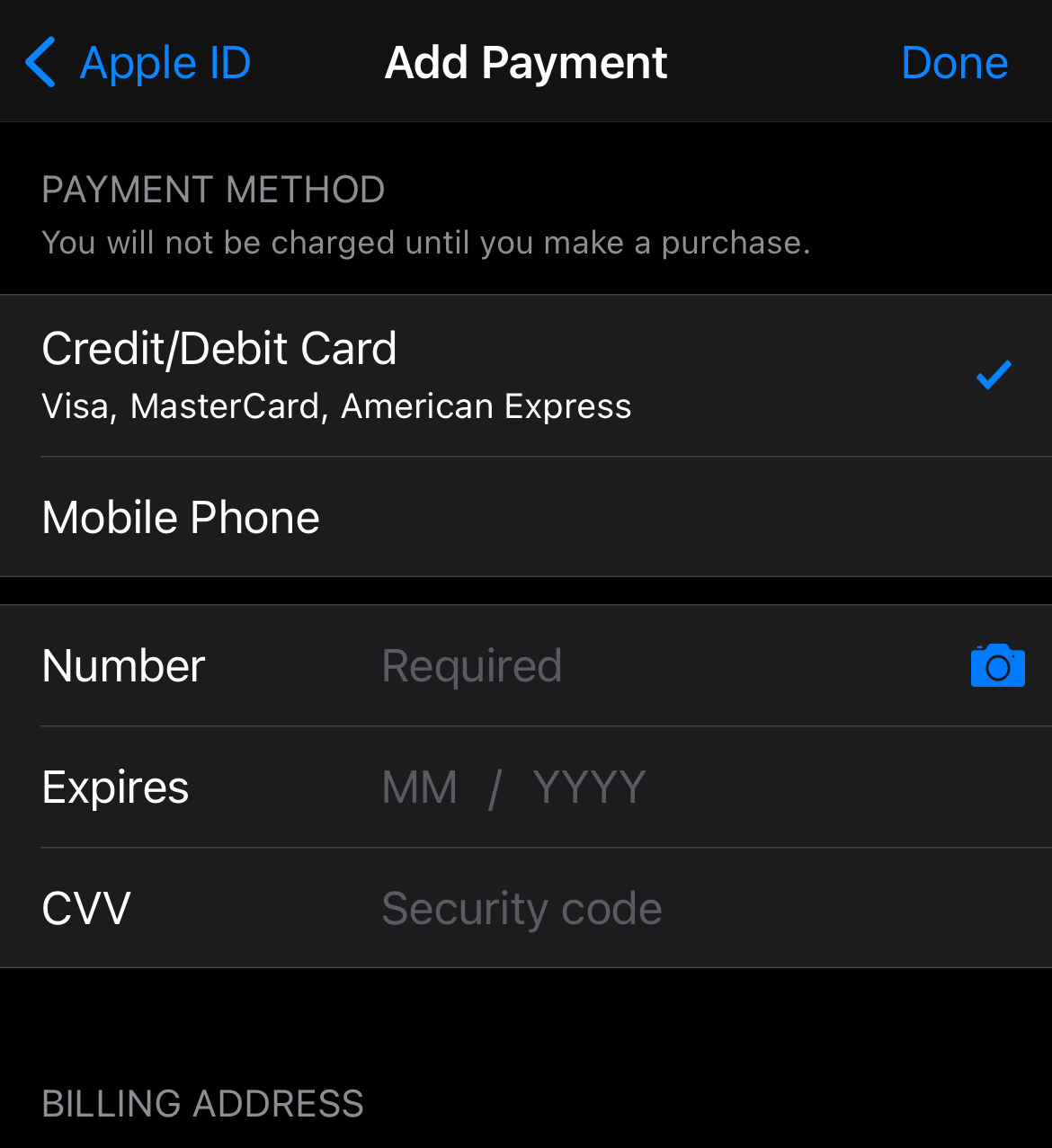
모든 데이터 입력이 끝나면 "완료"를 클릭하십시오.
결제수단도 Apple Pay. 사용 Apple Pay 애플리케이션에 하나 이상의 카드를 추가해야 합니다. Wallet. 여기에서 카드를 추가하는 방법을 알아보세요. Apple Pay.
신용 카드 또는 직불 카드를 삭제하는 방법 Apple ID
다음과 같은 구독에 대한 반복 지불이 있는 경우 Apple Music, Apple 아케이드 또는 iCloud+, 에서 카드 데이터를 삭제하기 전에 Apple 기존 결제 수단을 삭제하기 전에 이미 다른 결제 수단을 추가해 두셨다면 ID가 좋습니다.
위의 3단계로 이동하여 이미 추가된 카드를 클릭한 다음 하단에 "결제 수단 제거".











